Cách sửa lỗi máy tính không tắt được trong “1 nốt nhạc” dân IT giấu kín
Cách sửa lỗi máy tính không tắt được là nỗi quan tâm của rất nhiều người dùng Windows. Bởi không ai muốn chiếc máy “ngoan cố” sáng đèn cả đêm dù đã bấm Shutdown.
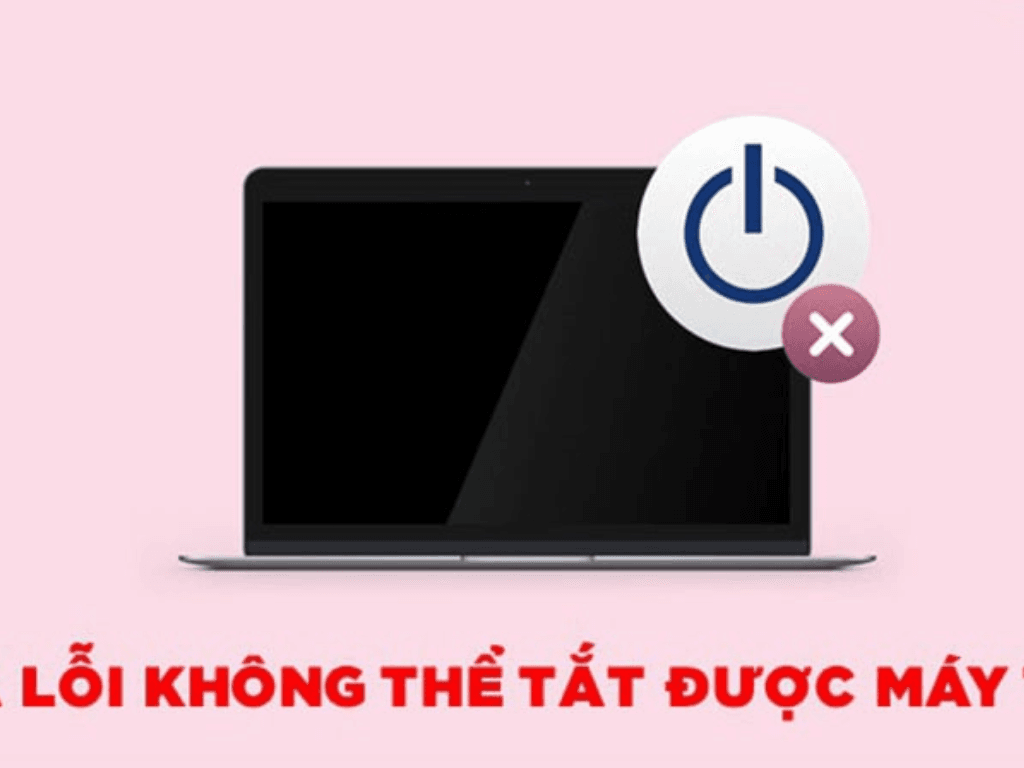
Cách sửa lỗi máy tính không tắt được chính là bí kíp nhỏ nhưng cực hữu ích cho mọi dân văn phòng. Nhờ nó, bạn tránh được cảnh ngồi loay hoay hay phải nhấn giữ nút nguồn đầy rủi ro. Bí quyết nằm ngay trong bài viết sau đây!
1. Vì sao máy tính không chịu tắt?
Trong cuộc sống hàng ngày, chiếc máy tính là người bạn đồng hành không thể thiếu. Thế nhưng, sẽ có lúc bạn gặp phải một tình huống khó chịu: sau một ngày làm việc hay giải trí, bạn chọn "Shut Down" nhưng máy lại “đình công” không chịu tắt. Tình trạng này không chỉ gây lãng phí năng lượng mà còn có thể ảnh hưởng đến tuổi thọ của linh kiện nếu diễn ra thường xuyên. Vậy, tại sao máy tính không tắt được nguồn?
Nguyên nhân phổ biến nhất thường đến từ các ứng dụng hoặc tiến trình chạy ngầm. Một số phần mềm, đặc biệt là các chương trình nặng, có thể không đóng hoàn toàn ngay cả khi bạn đã bấm lệnh tắt máy. Chúng vẫn "treo" lại, ngăn cản Windows kết thúc quá trình. Lỗi hệ thống cũng là thủ phạm chính, có thể do một tập tin hệ thống bị hỏng, xung đột driver, hoặc một bản cập nhật Windows chưa hoàn tất.
Những trường hợp thường gặp của lỗi này bao gồm:
- Màn hình đen nhưng đèn vẫn sáng: Đây là tình trạng máy đã tắt màn hình nhưng đèn báo nguồn, quạt tản nhiệt hoặc đèn bàn phím vẫn hoạt động. Điều này cho thấy hệ thống vẫn đang chạy ngầm và chưa kết thúc hoàn toàn.
- Máy treo khi "Shut Down": Tình trạng này xảy ra khi bạn bấm tắt máy, màn hình hiển thị thông báo "Shutting down" nhưng mãi không có gì xảy ra. Màn hình có thể bị đóng băng hoặc chỉ hiển thị một màn hình trống.
- Lỗi "Ứng dụng đang chạy": Windows sẽ hiển thị cảnh báo một ứng dụng nào đó đang ngăn cản quá trình tắt máy. Mặc dù bạn đã bấm "Force Shut Down" nhưng lỗi vẫn tiếp tục tái diễn.
Nếu để tình trạng này kéo dài, máy tính có thể bị nóng, tốn pin (đối với laptop), và thậm chí là gây lỗi hệ thống hoặc hư hại ổ cứng do bị ép tắt đột ngột. Do đó, việc nắm được cách sửa lỗi máy tính không tắt được là vô cùng cần thiết.
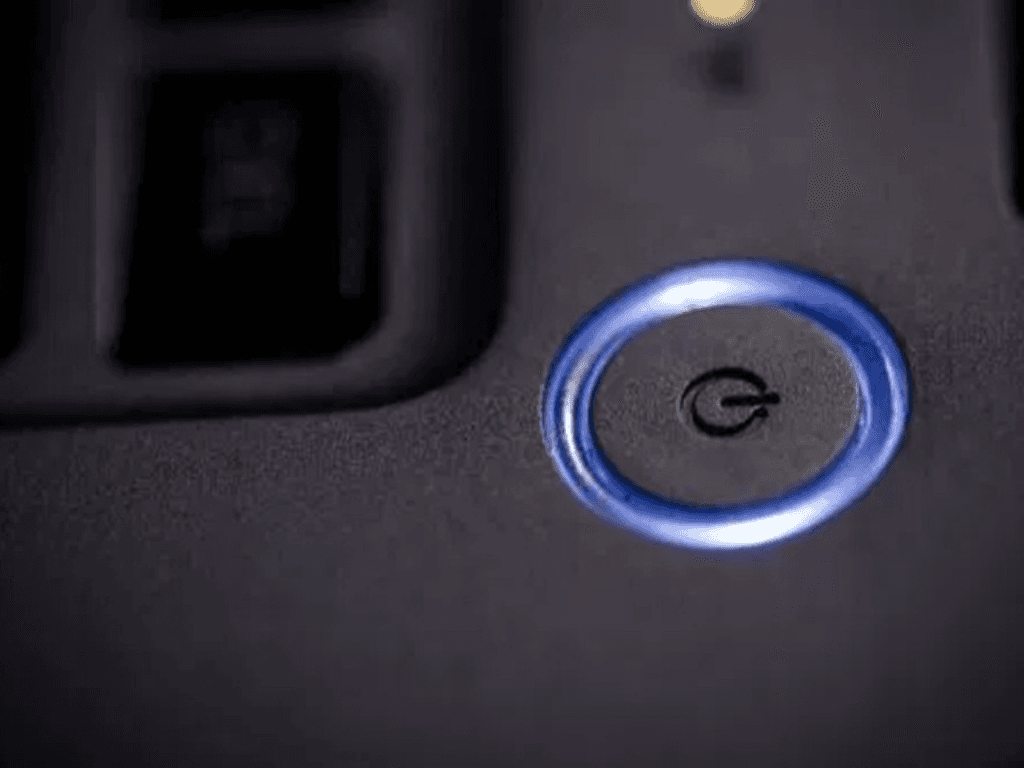
2. Kiểm tra các ứng dụng và tiến trình chạy ngầm
Một trong những cách sửa lỗi máy tính không tắt được hiệu quả nhất là kiểm tra và tắt các ứng dụng đang chạy ngầm. Đây là thủ phạm chính khiến cho quá trình tắt máy bị gián đoạn.
Để làm điều này, bạn hãy mở Task Manager bằng cách nhấn tổ hợp phím Ctrl + Shift + Esc. Một cửa sổ Task Manager sẽ hiện ra, liệt kê tất cả các ứng dụng, tiến trình và dịch vụ đang hoạt động trên hệ thống của bạn.
Trong tab Processes (hoặc Tiến trình), bạn sẽ thấy danh sách các ứng dụng đang chạy. Hãy rà soát danh sách này và tìm những ứng dụng mà bạn nghi ngờ là nguyên nhân gây lỗi. Thông thường, đó là các ứng dụng nặng như trình duyệt web với nhiều tab đang mở, các phần mềm đồ họa, hoặc một trò chơi đang chạy. Nếu bạn thấy một ứng dụng có trạng thái Not responding (Không phản hồi), khả năng cao đây chính là nguyên nhân.
Để kết thúc một tiến trình, bạn chỉ cần click chuột phải vào tên ứng dụng đó và chọn End task (Kết thúc tác vụ). Hãy làm điều này với các ứng dụng có vẻ "cứng đầu" và sau đó thử lại lệnh tắt máy.
Ngoài ra, bạn cũng nên kiểm tra tab Startup (Khởi động) trong Task Manager. Tại đây, bạn sẽ thấy danh sách các ứng dụng tự động khởi chạy khi bạn mở máy. Một số ứng dụng không cần thiết có thể gây ra xung đột và làm máy chạy chậm. Bạn có thể vô hiệu hóa chúng bằng cách click chuột phải và chọn Disable (Vô hiệu hóa). Thao tác này không chỉ giúp máy tắt nhanh hơn mà còn cải thiện tốc độ khởi động. Đây là một mẹo nhỏ nhưng hiệu quả trong cách sửa lỗi máy tính không tắt được.
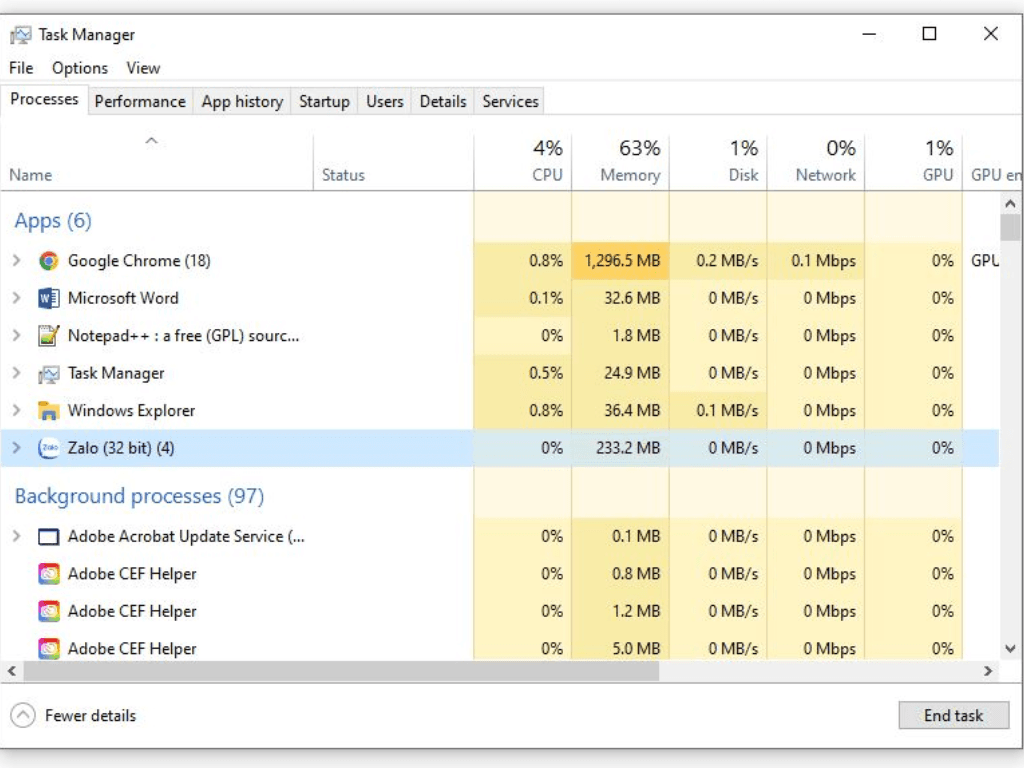
3. Chỉnh sửa thiết lập trong hệ điều hành
Nếu việc tắt các ứng dụng thủ công không hiệu quả, nguyên nhân có thể nằm sâu hơn trong hệ điều hành. Dưới đây là một số cách sửa lỗi máy tính không tắt được liên quan đến cài đặt hệ thống.
Tắt tính năng Fast Startup: Fast Startup là một tính năng giúp máy tính khởi động nhanh hơn, nhưng đôi khi nó lại gây ra lỗi khi tắt máy. Nguyên nhân là do thay vì tắt hoàn toàn, Windows chỉ "ngủ đông" một phần để các tiến trình có thể khởi động lại nhanh chóng. Để vô hiệu hóa nó, bạn vào Control Panel (Bảng điều khiển) -> Power Options (Tùy chọn nguồn) -> Choose what the power buttons do (Chọn chức năng của nút nguồn) -> Change settings that are currently unavailable (Thay đổi cài đặt hiện không khả dụng). Tại đây, bỏ chọn mục Turn on fast startup.
Cập nhật Windows và Driver: Lỗi hệ thống hoặc xung đột driver là nguyên nhân phổ biến khiến laptop không tắt được. Hãy vào Settings (Cài đặt) -> Update & Security (Cập nhật và Bảo mật) để kiểm tra các bản cập nhật Windows mới nhất. Đồng thời, bạn nên cập nhật driver của các thành phần chính như card đồ họa, chipset... để đảm bảo chúng hoạt động tương thích với hệ điều hành.
Cấu hình lại Power Options: Trong Power Options, bạn có thể tùy chỉnh các thiết lập liên quan đến nguồn điện. Đảm bảo rằng hành động khi nhấn nút nguồn (Power button action) được đặt là "Shut down". Điều này rất hữu ích khi máy tính không hiện nút shutdown hoặc nút này không hoạt động như mong muốn.
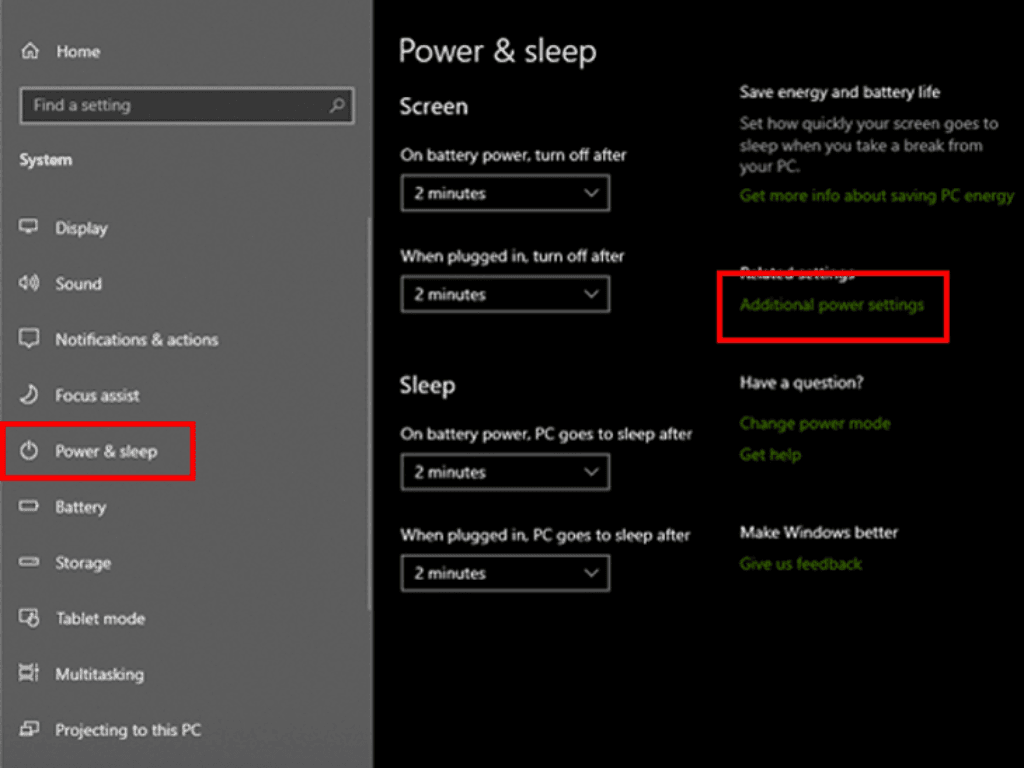
4. Dùng lệnh và thủ thuật “dân IT” thường áp dụng
Khi các phương pháp trên không hiệu quả, đã đến lúc sử dụng các "thủ thuật" mạnh tay hơn. Đây là cách sửa lỗi máy tính không tắt được mà nhiều kỹ thuật viên thường áp dụng.
Sử dụng lệnh tắt máy trong Command Prompt hoặc PowerShell: Đây là cách hiệu quả nhất để buộc máy tính tắt hoàn toàn, bỏ qua các tiến trình đang treo. Bạn chỉ cần mở Command Prompt (hoặc PowerShell) với quyền quản trị viên bằng cách gõ "cmd" vào ô tìm kiếm và chọn "Run as administrator". Sau đó, gõ lệnh sau: shutdown /s /f /t 0.
- /s: Lệnh tắt máy (Shut down).
- /f: Buộc đóng tất cả các ứng dụng đang chạy (Force).
- /t 0: Thời gian chờ tắt máy (Time). Số 0 nghĩa là tắt ngay lập tức.
Nếu bạn gặp tình trạng máy tính không shutdown được và cần một giải pháp nhanh chóng, đây là câu lệnh vô cùng hữu ích.
Tạo shortcut “Shut down” chỉ với 1 click: Để tiết kiệm thời gian, bạn có thể tạo một shortcut trên màn hình desktop. Click chuột phải vào màn hình trống, chọn New -> Shortcut. Trong cửa sổ hiện ra, gõ lệnh shutdown.exe /s /f /t 0 vào ô Type the location of the item và bấm Next. Đặt tên cho shortcut là "Shut down" và bấm Finish. Từ giờ, bạn chỉ cần click đúp vào biểu tượng này là máy tính sẽ tắt ngay lập tức, đây là một cách sửa lỗi máy tính không tắt được cực kỳ tiện lợi cho người dùng.
Ép tắt bằng nút nguồn: Đây là biện pháp cuối cùng và chỉ nên sử dụng khi máy tính hoàn toàn bị treo. Bạn hãy nhấn và giữ nút nguồn trên laptop hoặc thùng máy desktop trong khoảng 5-10 giây cho đến khi toàn bộ đèn báo tắt. Phương pháp này có thể gây hại cho ổ cứng hoặc làm hỏng dữ liệu nếu bạn đang làm việc. Tuy nhiên, trong trường hợp không tắt được laptop win 10 và không còn cách nào khác, đây là giải pháp duy nhất.
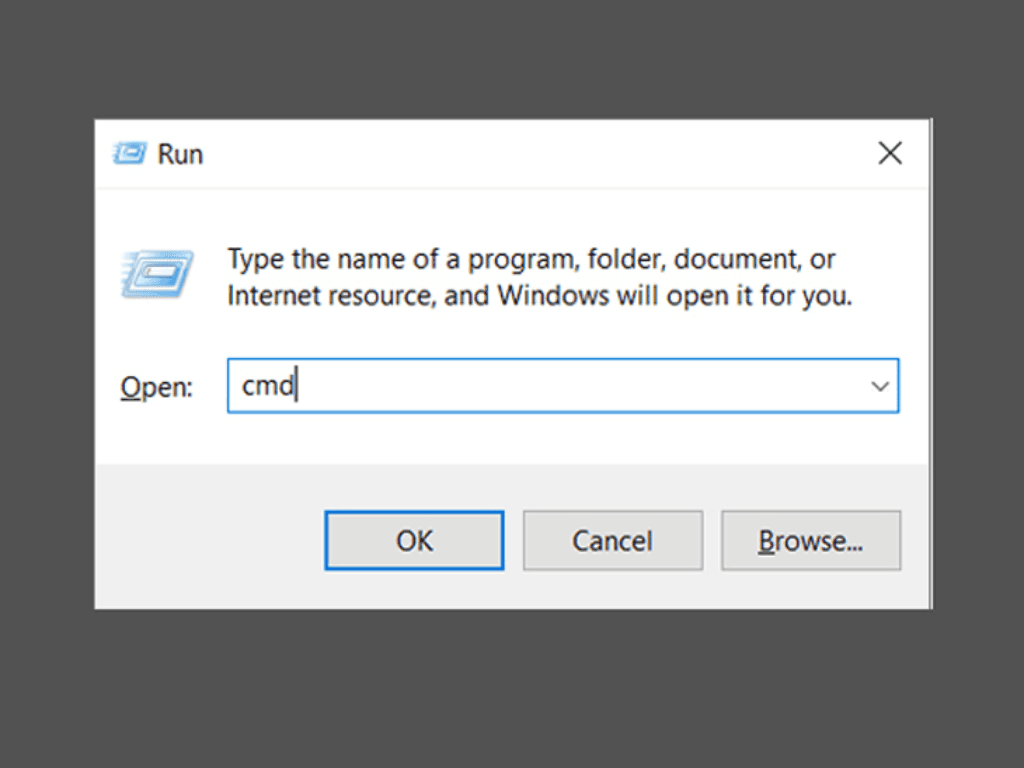
5. Phòng ngừa lỗi tái diễn
Để tránh phải liên tục tìm cách sửa lỗi máy tính không tắt được, bạn nên xây dựng những thói quen tốt để duy trì sự ổn định của hệ thống.
- Tắt ứng dụng trước khi Shutdown: Trước khi bấm tắt máy, hãy dành một vài giây để đóng tất cả các ứng dụng mà bạn đang sử dụng. Điều này giúp Windows dễ dàng kết thúc quá trình mà không bị gián đoạn bởi các tiến trình đang chạy.
- Dọn dẹp hệ thống thường xuyên: Các tập tin rác, registry lỗi thời và các phần mềm không dùng đến có thể gây ra xung đột hệ thống. Bạn nên sử dụng các công cụ dọn dẹp có sẵn trong Windows hoặc phần mềm của bên thứ ba để gỡ cài đặt các chương trình không cần thiết và giải phóng bộ nhớ.
- Sử dụng phần mềm diệt virus uy tín: Virus hoặc phần mềm độc hại có thể làm hỏng các tập tin hệ thống và gây ra nhiều lỗi, bao gồm cả lỗi tắt máy. Một phần mềm diệt virus đáng tin cậy sẽ giúp bảo vệ máy tính của bạn khỏi các mối đe dọa này.
Nếu sau khi đã thử tất cả các biện pháp trên mà máy tính không tắt được, có khả năng máy tính của bạn đang gặp phải lỗi phần cứng. Lỗi ở nguồn điện, ổ cứng, hoặc bo mạch chủ có thể khiến máy không tắt được hoàn toàn. Trong trường hợp này, việc liên hệ với một kỹ thuật viên chuyên nghiệp để kiểm tra và sửa chữa là lựa chọn tốt nhất để tránh làm hỏng các linh kiện khác.
Nhìn chung, việc hiểu rõ cách sửa lỗi máy tính không tắt được không chỉ giúp bạn giải quyết vấn đề ngay lập tức mà còn trang bị cho bạn kiến thức để phòng tránh, giúp chiếc máy tính của bạn luôn hoạt động trơn tru và bền bỉ.
